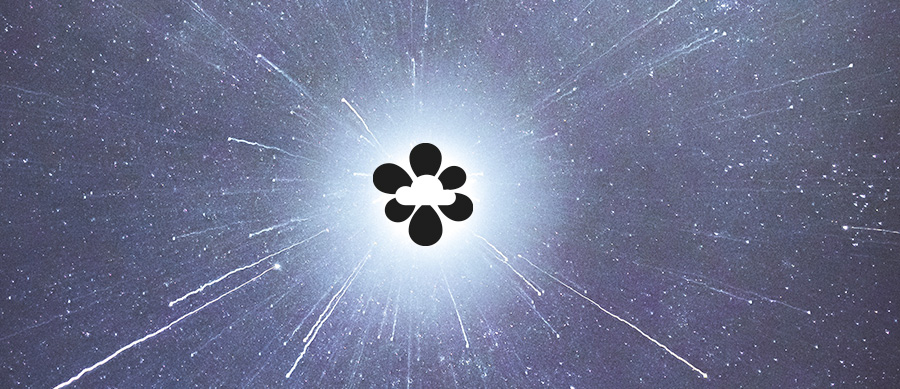La force de notre cloud réside dans sa simplicité d’utilisation et son ergonomie intuitive permettant à tout un chacun de partager facilement des documents.
FazaCloud vous permet également de sauvegarder en toute sécurité vos données, hébergées sur un serveur français.
Vous pouvez choisir d’adapter FazaCloud à vos besoins, même si ils évoluent dans le temps, FazaCloud s’adapte (besoin d’un agenda incorporé, d’un wiki, etc …)
Présentation du FazaCloud
Interface
Comment créer un compte utilisateur
Comment créer des groupes d’utilisateurs
Comment gérer les quotas d’utilisateurs
Comment administrer les droits d’un utilisateur sur le cloud
Gestion des documents
Quelles extensions sont autorisées ?
Interface :
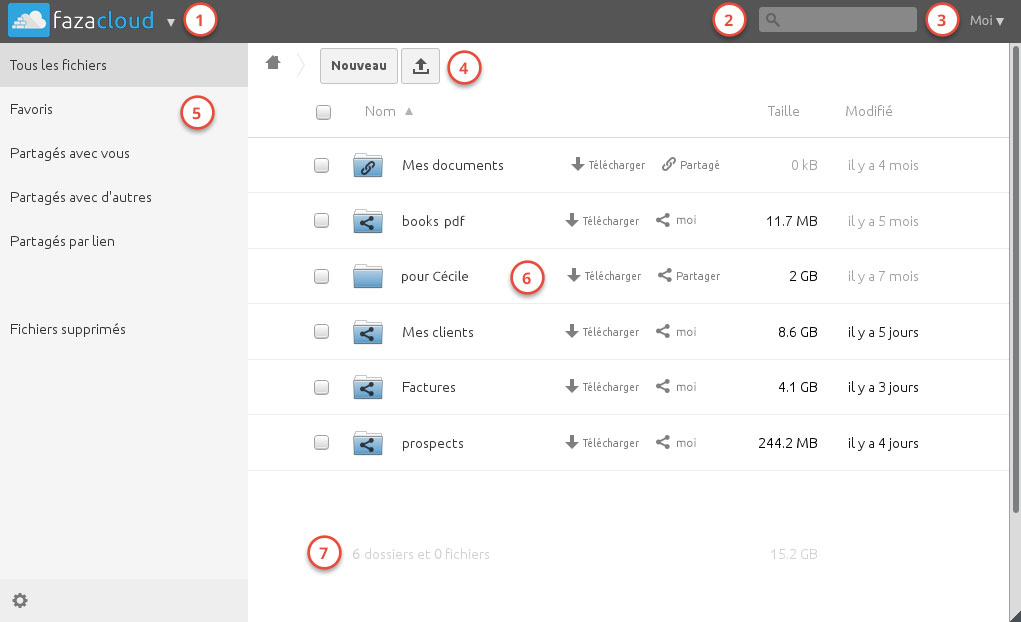
- Accès directe à tous vos dossiers, fichiers et images
- Champs de recherche de fichiers
- Accès à :
- Mon compte
- Liste des utilisateurs
- Options d’administration
- Bouton de déconnexion
- Barre de navigation et d’ajout de fichiers
- Barre de navigation verticale
- Liste de vos fichiers et dossiers
- Information de nombre et de taille de vos documents sur le FazaCloud
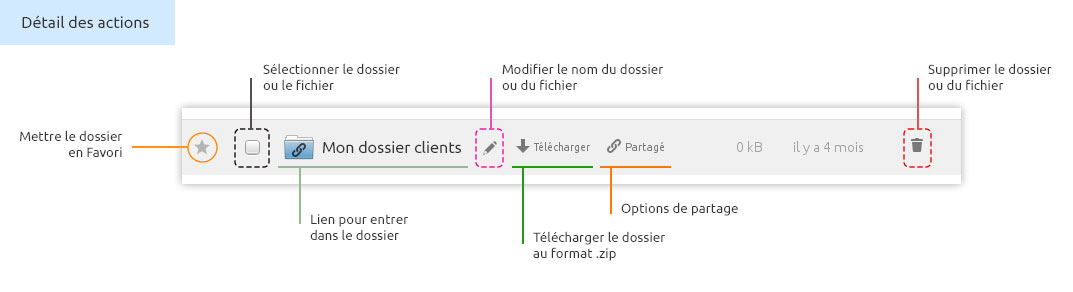
Comment créer un compte utilisateur
Tout d’abord se connecter, puis :
- Cliquer sur “Moi” (en haut à droite), et dans le menu déroulant je choisi “utilisateurs“
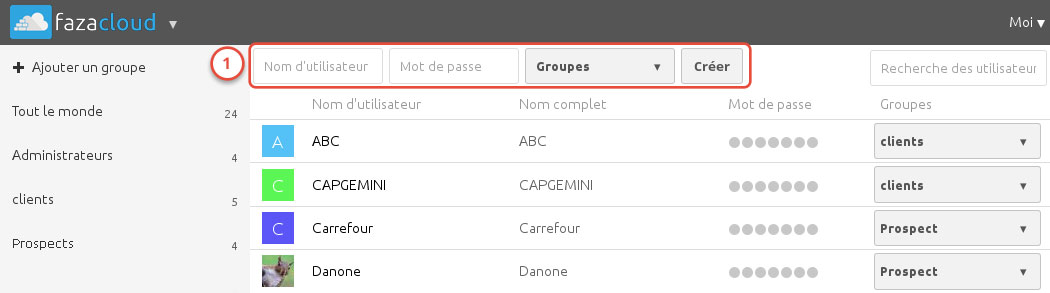
- Renseigner un Nom d’utilisateur et attribuer un Mot de passe au nouvel utilisateur. Cliquer sur “créer“.
A noter : C’est dans cette page que l’on gère les quotas de partage de chaque utilisateur. - C’est donc rapide et simple
Comment créer des groupes d’utilisateurs
Toujours en étant connecté et en restant sur la page des utilisateurs :
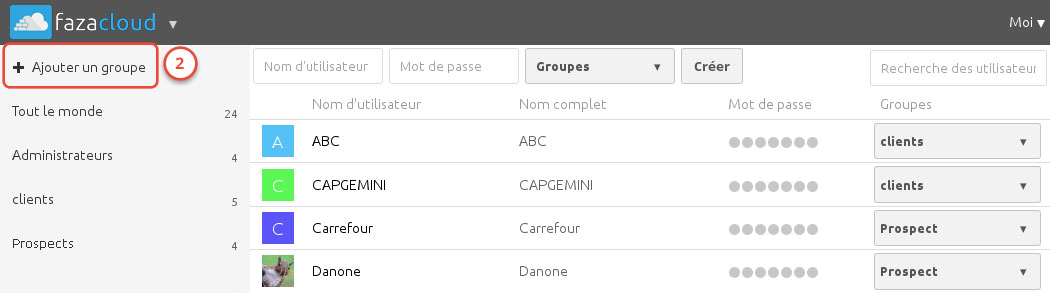
Il suffit de cliquer sur « Ajouter un groupe », de renseigner le Nom dans le champ qui apparaît et de valider.
Comment gérer les quotas d’utilisateurs
Chaque utilisateur possède un quota et il ne peut le dépasser.
Ce quota peut être :
- Illimité
- Par défaut (défini en amont)
- Ou personnalisé
Comment administrer les droits d’un utilisateur sur le cloud
Vous pouvez désigner un utilisateur comme administrateur d’un groupe d’utilisateurs en particulier, ou de plusieurs groupes.
Lui permettant ainsi d’administrer les droits pour les membres de son groupe, etc …
Gérer vos documents dans FazaCloud
FazaCloud se présente comme une fenêtre de documents dans votre ordinateur.
Vous trouverez donc à la racine du cloud tous les dossiers et fichiers que vous y aurez envoyé.
1 Créer un dossier
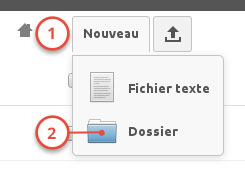
- Cliquer le bouton « Nouveau »
- Cliquer sur l’icône « Dossier » et lui donner un nom
2 Envoyer un ou plusieurs documents dans le cloud

- Cliquer sur l’icône d’envoi de fichiers,
- Sélectionner le ou les fichiers que vous souhaitez envoyer dans le Cloud.
- Vous pouvez aussi Glisser/Déposer dans votre fenêtre les fichiers que vous souhaiter envoyer
A noter :
Il n’est pas possible d’envoyer des dossiers non compressés au format .zip
La limite d’envoi est indiquée au survol de l’icône. Ici elle est de 513 Mo.
3 Partager un dossier
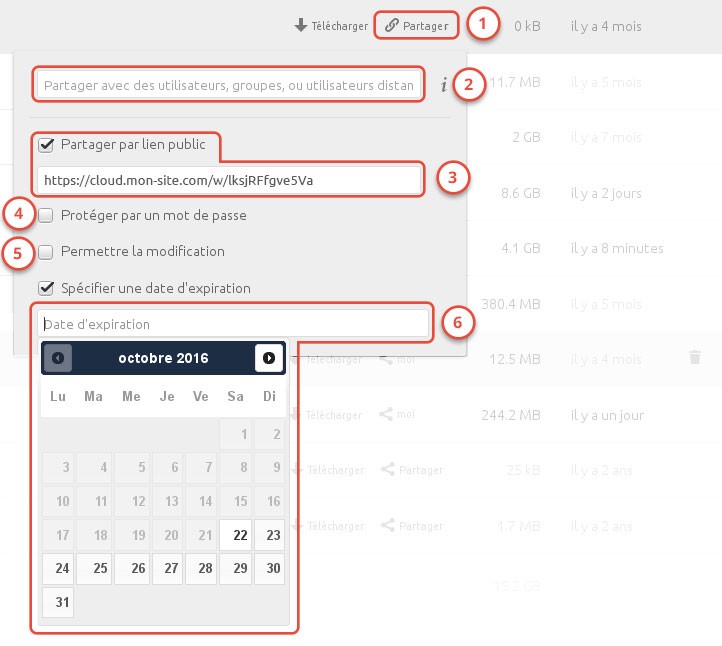
- Cliquer sur le bouton « Partager »
- Renseigner le nom de l’utilisateur ou du groupe d’utilisateurs (non-obligatoire)
- Cocher la case « Partager par lien publique »
- Vous pouvez protéger l’accès à ce dossier ou fichier par un mot de passe
- Vous pouvez autoriser le destinataire du lien à modifier le dossier
- Vous pouvez « Spécifier une date d’expiration » pour l’accès au dossier ou au fichier
Quelles extensions sont autorisées ?
FazaCloud accepte tous les formats traditionnels de fichiers connus en bureautique.
- .doc(x), .xls(x), .ppt(x), .txt …
- .jpg, .gif, .svg, .pdf…